- Autor Jason Gerald [email protected].
- Public 2024-01-19 22:14.
- Modificat ultima dată 2025-01-23 12:43.
Prin conectarea unui Yahoo! în contul dvs. de Facebook, puteți reproduce Yahoo! în mod eficient. Pentru a face acest lucru, trebuie să accesați setările contului dvs. Yahoo! pe un computer desktop. Din octombrie 2016, nu vă mai puteți conecta contul Facebook la Yahoo! prin intermediul aplicației mobile Yahoo!
Etapa
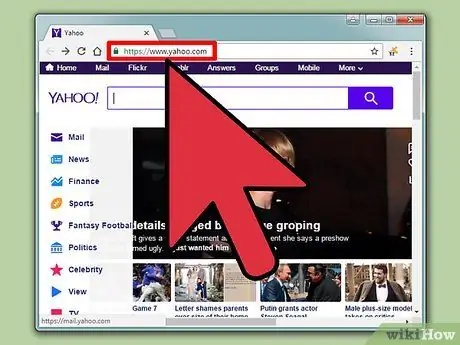
Pasul 1. Accesați Yahoo
. Dacă nu sunteți conectat la contul dvs., introduceți numele de utilizator și parola pentru a accesa contul de e-mail.
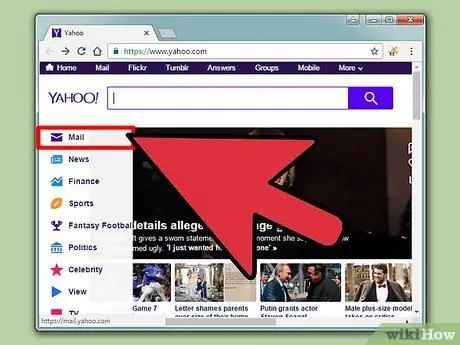
Pasul 2. Faceți clic pe Mail
Se află în colțul din dreapta sus al paginii Yahoo!
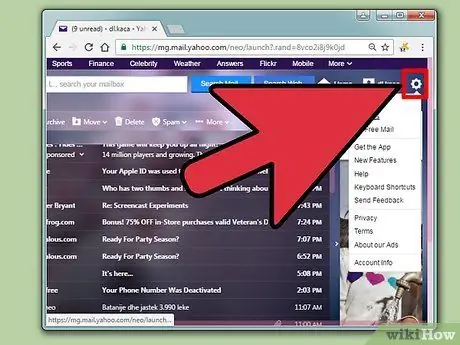
Pasul 3. Faceți clic pe pictograma meniului de setări sau pe „Setări” (butonul roată)
O veți găsi în colțul din dreapta sus al paginii de mesaje primite Yahoo!
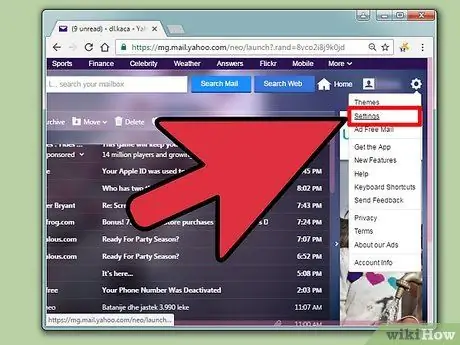
Pasul 4. Faceți clic pe Setări
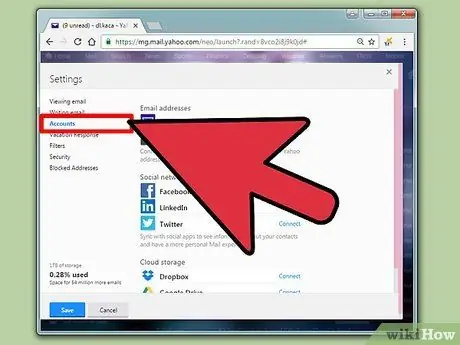
Pasul 5. Faceți clic pe Conturi
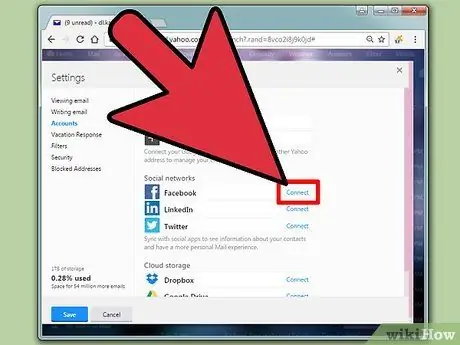
Pasul 6. Faceți clic pe „Conectare” de lângă opțiunea Facebook
Vi se va cere să vă conectați mai întâi la contul dvs. Facebook, dacă nu ați făcut-o deja.
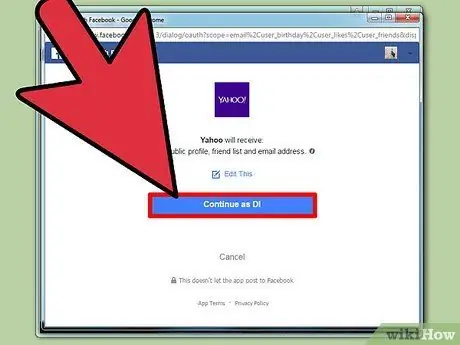
Pasul 7. Faceți clic pe Continuare ca [Numele dvs.]
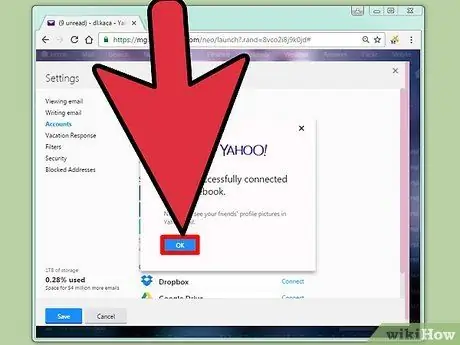
Pasul 8. Faceți clic pe OK
Acum, Yahoo! iar Facebook-ul tău este conectat!






